使用 3 種不同的方法在 Premiere Pro 中刪除徽標
大多數時候,當我們從互聯網上下載視頻時,水印會自動添加到視頻文件中。在大多數情況下,這是其他人展示其照片或電影所有權的方式。但是,有些情況下,我們想放鬆並欣賞我們正在觀看的電影,但我們不禁被與之相關的水印分心。這個問題有解決方案嗎?當然!我們將引導您完成 如何使用 Adobe Premiere Pro 從視頻中去除水印,以及該程序中可供您使用的許多選項。
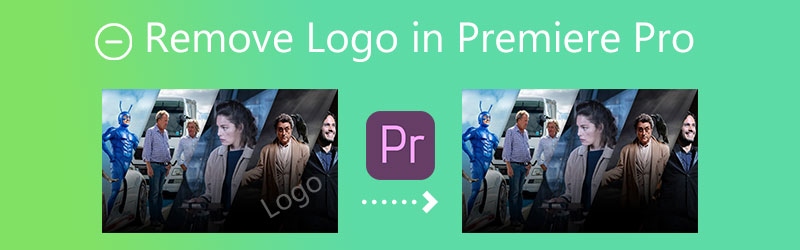

第 1 部分。 如何在 Adobe Premiere Pro 中從視頻中刪除徽標
在 Premiere Pro 中,可以使用三種獨特的方法之一從視頻中刪除水印。不用大驚小怪,讓我們依次回顧一下。
1. 縮放效果
第1步: 從公司網站成功下載 Adobe Premiere Pro 後在您的計算機上安裝後。雙擊打開要編輯的視頻 項目媒體 按鈕。之後,通過從硬盤驅動器導入文件將文件帶入程序。將最近導入的文件傳輸到工作區中 時間線.
第2步: 的 效果控制 每當在 時間線 由用戶。在下面進行選擇 縮放效果 在菜單上。放大視頻,直到水印完全隱藏在視頻邊界之外,並且在您想要隱藏的位置不再可識別。
第三步: 您現在可以通過轉到 文件 菜單,選擇 出口,並選擇 媒體 選項。在那之後, 出口媒體 框將變得可見。選擇位置以及文件類型。提供文件名後,單擊 使成為 按鈕。
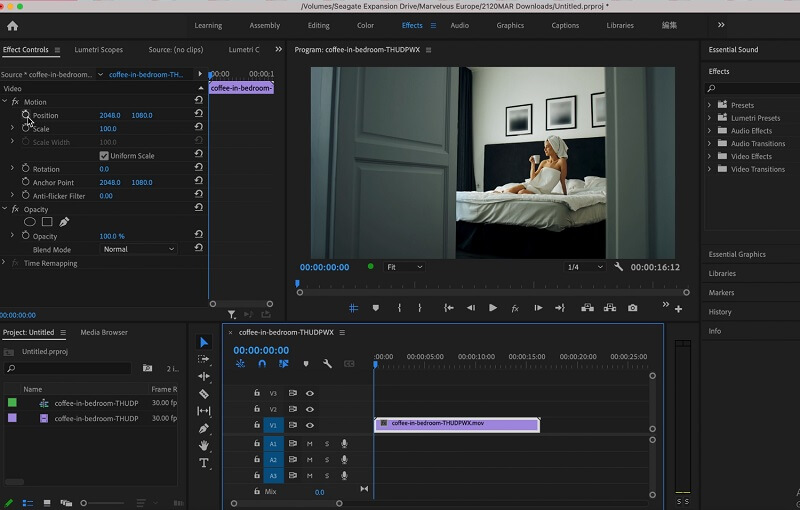
2. 裁剪水印
第1步: 將視頻拖放到軟件的工作區域。在下面 特效 選項卡,找到 影片特效 選項。選擇 轉變 列表中的選項。然後你會遇到裁剪按鈕。你可以把它拖到 時間線.屏幕效果控件將可供使用。
第2步: 使用 箭頭 指針,定位 效果控制 屏幕左側的窗口。利用箭頭選擇您想要刪除的區域。您可能不需要從所有側面夾住框架。不過,如果您在不破壞視頻整體平衡的情況下修剪水印區域,將會有所幫助。
第三步: 如果您願意,您可以更改電影的各個方面。該百分比允許該地區的擴張或收縮。使用 運動 中的選項 效果控制面板.
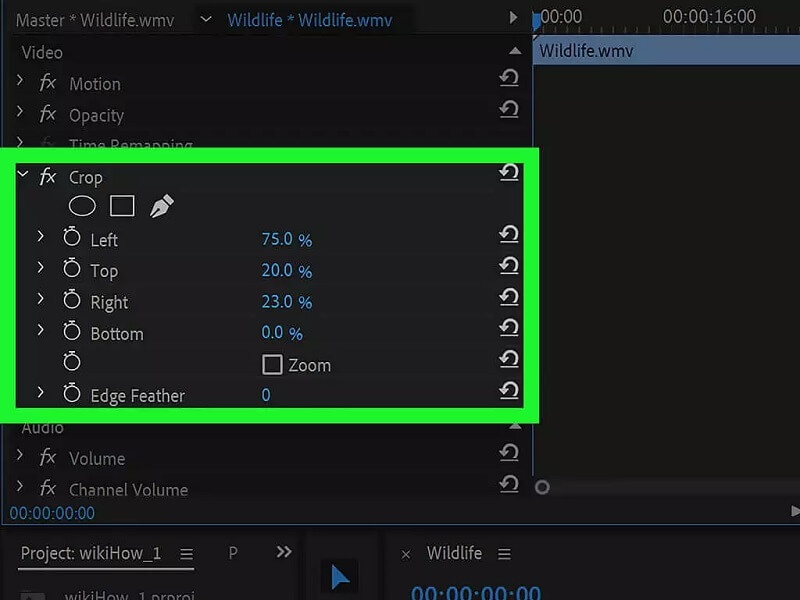
3.掩蔽效果
第1步: 要開始工作,請打開一個新的 項目 並將其拖入 時間線.現在,在裡面 特效 選項卡,找到 中位數 並將其拖到要編輯的視頻上。
第2步: 找到中位數 效果控制 選項卡,您可以在其中選擇理想的工作形狀。根據您的水印設計,您將使用圓形或矩形。在此之後,它將在您的視頻上顯示一個選擇的選項。
第三步: 移動和調整邊框以完全隱藏水印。調整羽化和半徑值,直到隱藏不需要的設計。鋼筆工具擅長掩蓋自由形狀。使用 出口 選項以您選擇的格式和分辨率保存文件。

第 2 部分。 Adobe Premiere Pro 去除水印的最佳替代品
我們不能否認 Adobe Premiere Pro 是一款出色的多媒體編輯器。它具有出色的編輯工具,無論您是增強簡單文件還是複雜文件,都可以使用它們。並且由於其強大的編輯工具,用戶,尤其是初學者,難以導航編輯工具。有了它,您可以嘗試另一個名為 Vidmore視頻轉換.它是去除視頻水印的最佳替代工具。它有一個虛擬用戶界面,編輯工具非常簡單。
Vidmore Video Converter 就像一個一站式商店,因為它可以執行用戶需要的不同任務。要了解有關此水印去除器功能的更多信息,您可以查看以下幾點。
◆ 可以將圖像和視頻轉換成專業級的電影。可以創建拼貼畫。
◆ 支持和轉換超過200種類型的文件。
◆ 保留視頻質量。
◆ 界面直觀,用戶友好。
◆ 去除水印,不破壞視頻原畫質。
如果你想使用 Vidmore Video Converter 去除視頻的水印,這裡有一個詳細的演示,你可以遵循。
第1步: 要成功獲取 Vidmore 視頻轉換器,請單擊 免費下載 按鈕。之後,您現在可以安裝啟動器並允許它運行。軟件成功運行後,您可以繼續使用它。
第2步: 當您看到 Vidmore Video Converter 的界面時,您將看到上部的四個選項卡。要查看水印去除程序,請繼續 工具箱 並找到 視頻水印去除劑 並單擊它。
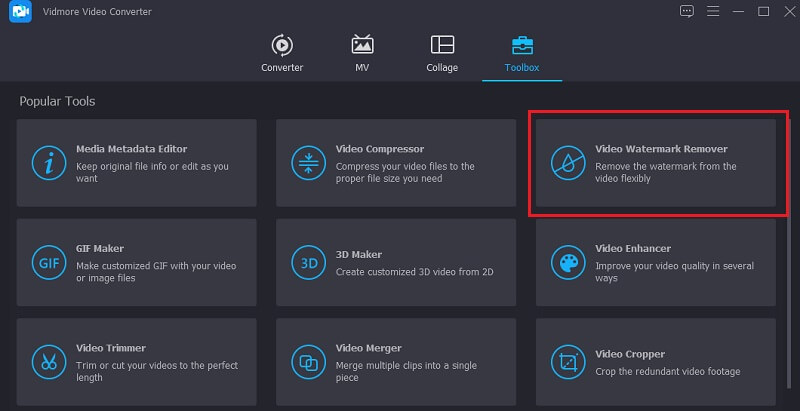
點擊後 視頻水印去除劑,你會看到 加 屏幕中間的圖標。點擊它並開始添加您的視頻。
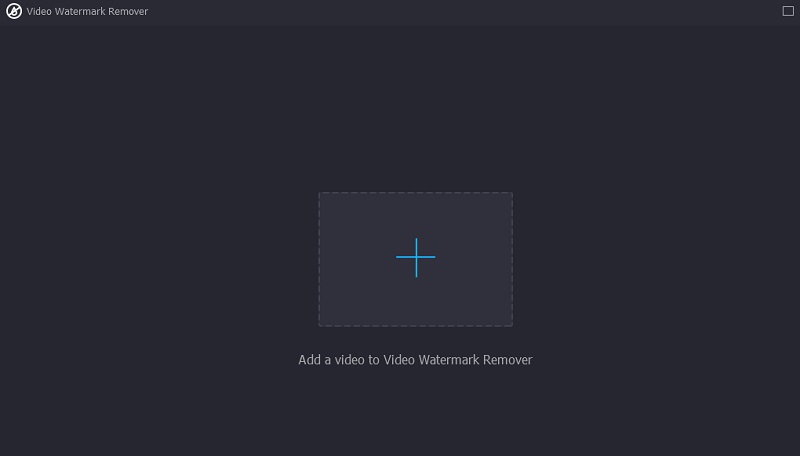
第三步: 當視頻在屏幕的主界面上時。你會看到 添加去水印區域.您需要單擊此圖標以查看將用作水印去除器的矩形形狀。當矩形框出現在窗口上時,將其放置在視頻水印所在的位置。
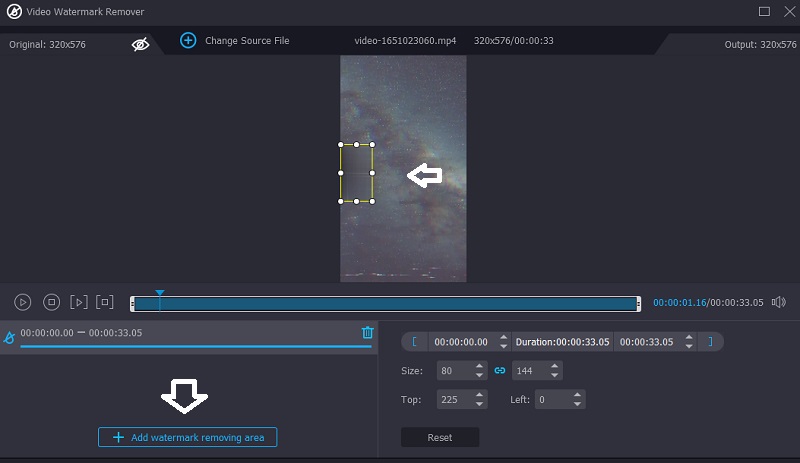
第4步: 成功將框架放在水印上並成功觀看視頻而不會分心後,您可以單擊 出口 下面的按鈕。
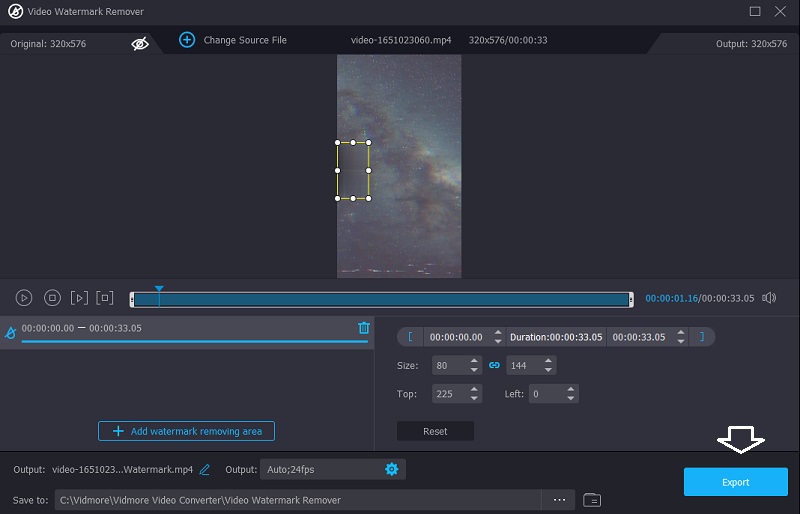
第 3 部分。有關在 Adobe Premiere Pro 中刪除水印的常見問題解答
使用 Adobe Premiere Pro 有什麼好處?
Adobe Premiere Pro 與競爭視頻編輯軟件相比具有顯著優勢。它是修改音樂、照片和電影的最有效工具之一。 Premiere Pro 允許將多個視頻剪輯放置在同一軌道上。除此之外,為視頻添加轉場以使它們對觀眾更具吸引力也很簡單。
在 Adobe Premiere Pro 中去除水印的最簡單方法是什麼?
在 Adobe Premiere Pro 中刪除水印最簡單的方法是縮放效果。
Adobe Premiere Pro 是否提供免費試用?
是的,Premiere Pro 的 7 天試用版可供下載。該應用程序的正式完整版本是免費試用版。它包含最新版 Premiere Pro 的所有功能和升級。
結論
您可以 刪除 Premiere 中的徽標 以三種不同的方式,他們保證可以幫助您。但是,如果您是初學者並且難以遵循這些方法中的任何一種,您可以切換到 Adobe Premiere Pro 的最佳替代品 Vidmore Video Converter。該程序易於使用且安全。


